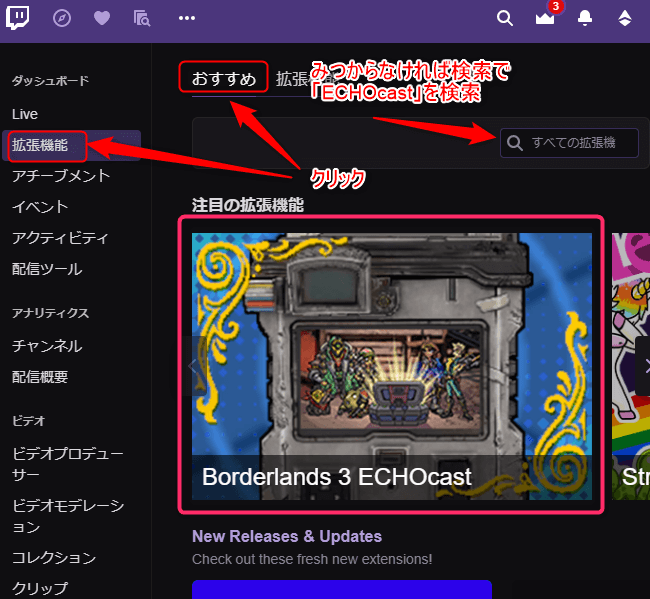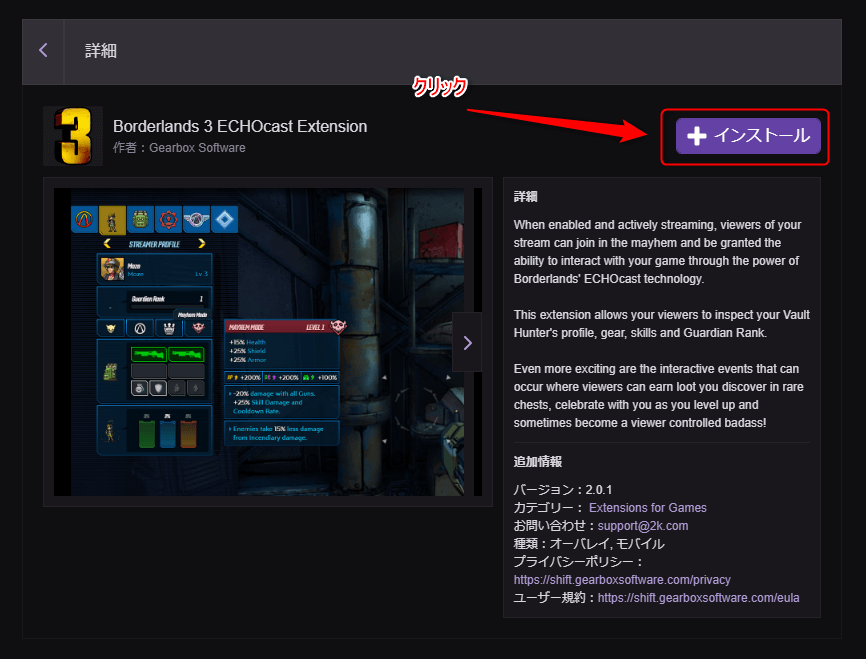Gearbox SoftwareのFPS型オープンワールドアクションRPG『ボーダーランズ3』が9月13日コンソール版は0時、PC版は8時からリリースされTwitchでも話題となっている。
ボーダーランズ3ではTwitchの拡張機能「ECHOcast」とリンクすることで、視聴者も一緒にゲームを楽しむことが可能、装備品の確認やレアアイテムゲットのチャンスやゲーム中通常より資金を稼げる宝箱イベントがある。
日本語対応しているためボーダーランズ3の配信をするならぜひ設定しておきたい!
設定方法について紹介します
Twitch拡張機能「ECHOcast」設定方法
まずボーダーランズのシフトアカウントを作成しておきましょう
https://shift.gearboxsoftware.com/associations
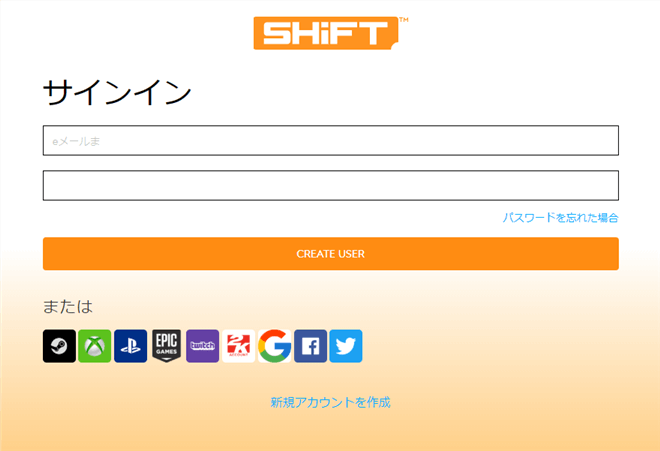
配信者側
インストール完了メッセージの「設定」をクリックしてTwitchアカウントとリンクします
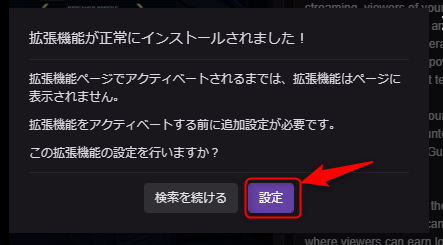
ボーダーランズのシフトアカウントとTwitchアカウントを連携します。
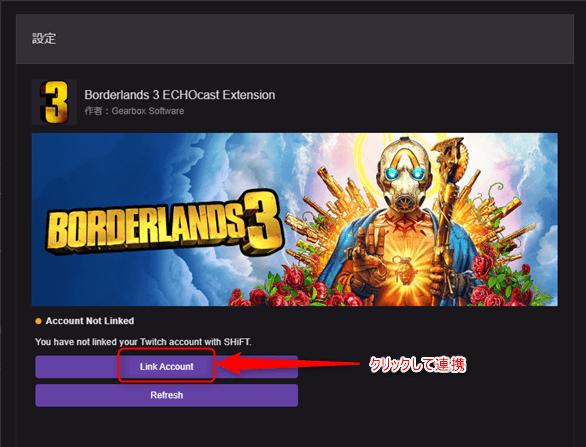
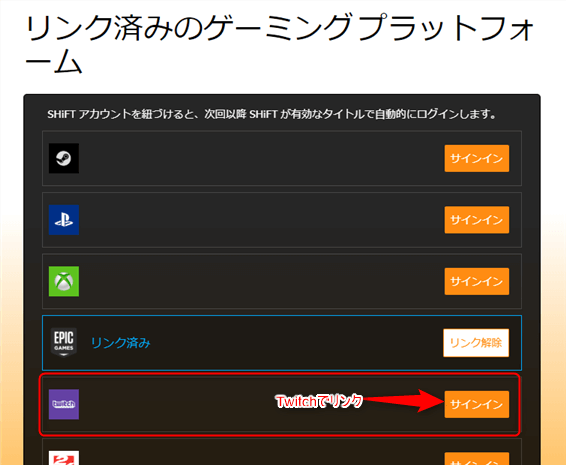
Twitchの連携許可画面に移行するので「許可」をクリックします。
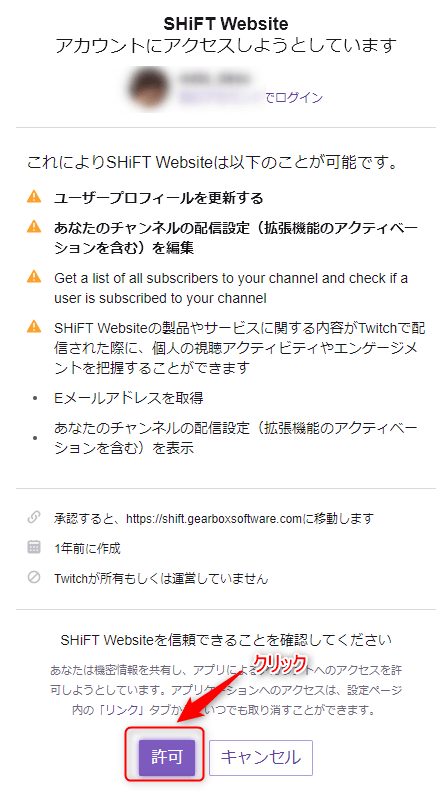
Twitchにもどり、拡張機能の拡張機能タブの中にある、『ECHOcast』アクティベートをクリックして「オーバーレイ1」に設定します。
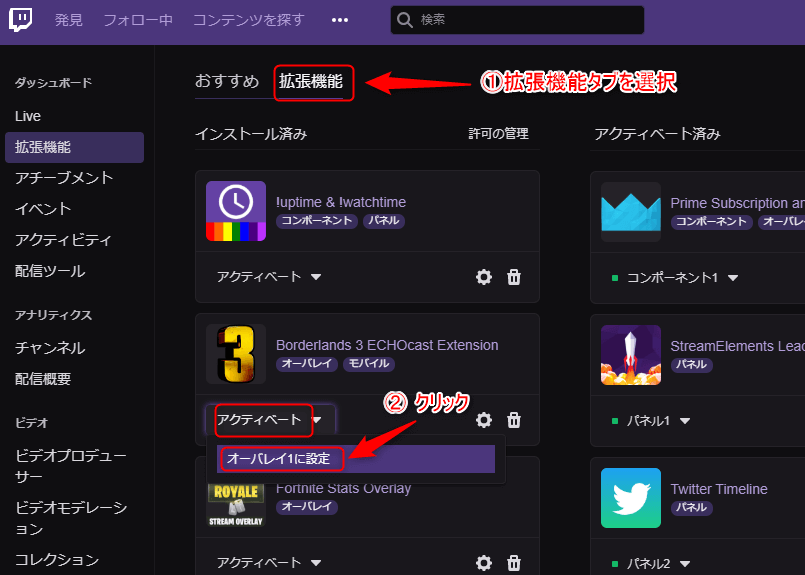
完了のメッセージがでれば完了です。
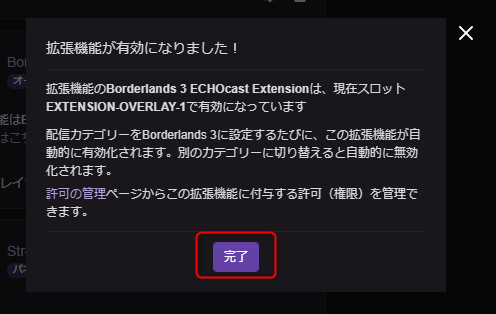
視聴者側設定
視聴者は何もしなくても携帯とPCから配信者の装備品などがみることができます。
※ただし、レアアイテムゲットイベントに参加する場合はシフトアカウントの連携が必要なのでその場合はやっておきましょう。
シフトアカウント連携先:https://shift.gearboxsoftware.com/associations
ゲーム内設定(配信者のみ)
配信者のみゲーム内で


ストリーミング項目のエコーキャストのTwitch拡張機能を「オン」にしておきます
その下は拡張機能内のイベントで個別にオフにできますが、全部「オン」がオススメです!
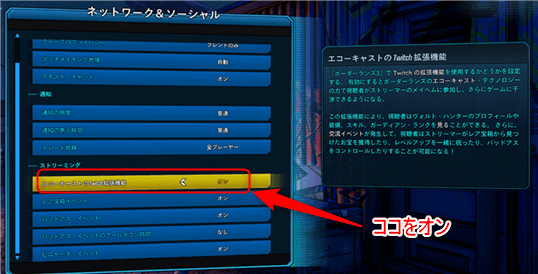

各種イベント機能紹介
レア宝箱イベント
配信中にレア宝箱イベントが発生。
プレイヤーがレア宝箱を開けると視聴者が宝箱の中から好きなアイテムを選び、そのアイテムを自分のゲーム内で受け取れる
バッドアス・イベント
バッドアスの敵に遭遇したとき、バッドアスの名前が視聴者の名前に置き換わり、視聴者はバッドアスの取るアクションに投票できるようになる。
配信者と視聴者、勝つのはどっちだ!?
ピニャータ・イベント
ヴォルトハンターのキャラクターレベルとガーディアンランクが上がると、視聴者がピニャータの中身となるアイテムを投票で決めることができる。